10万円以下で高性能PCを自作する [IT]

メルカリの詐欺商品に引っかかった日 [IT]
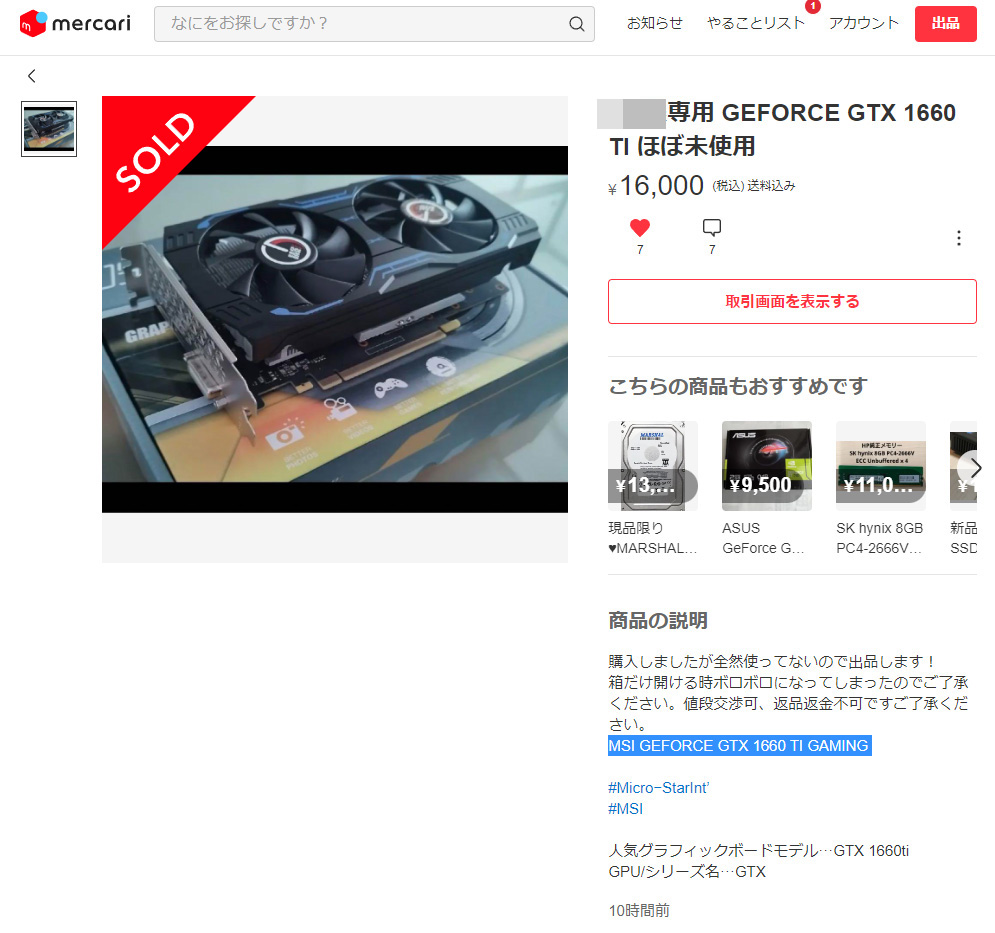
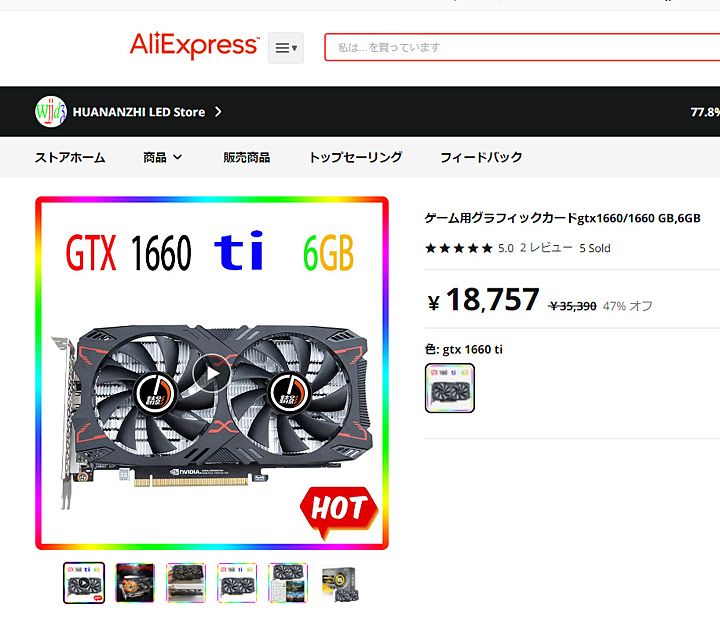

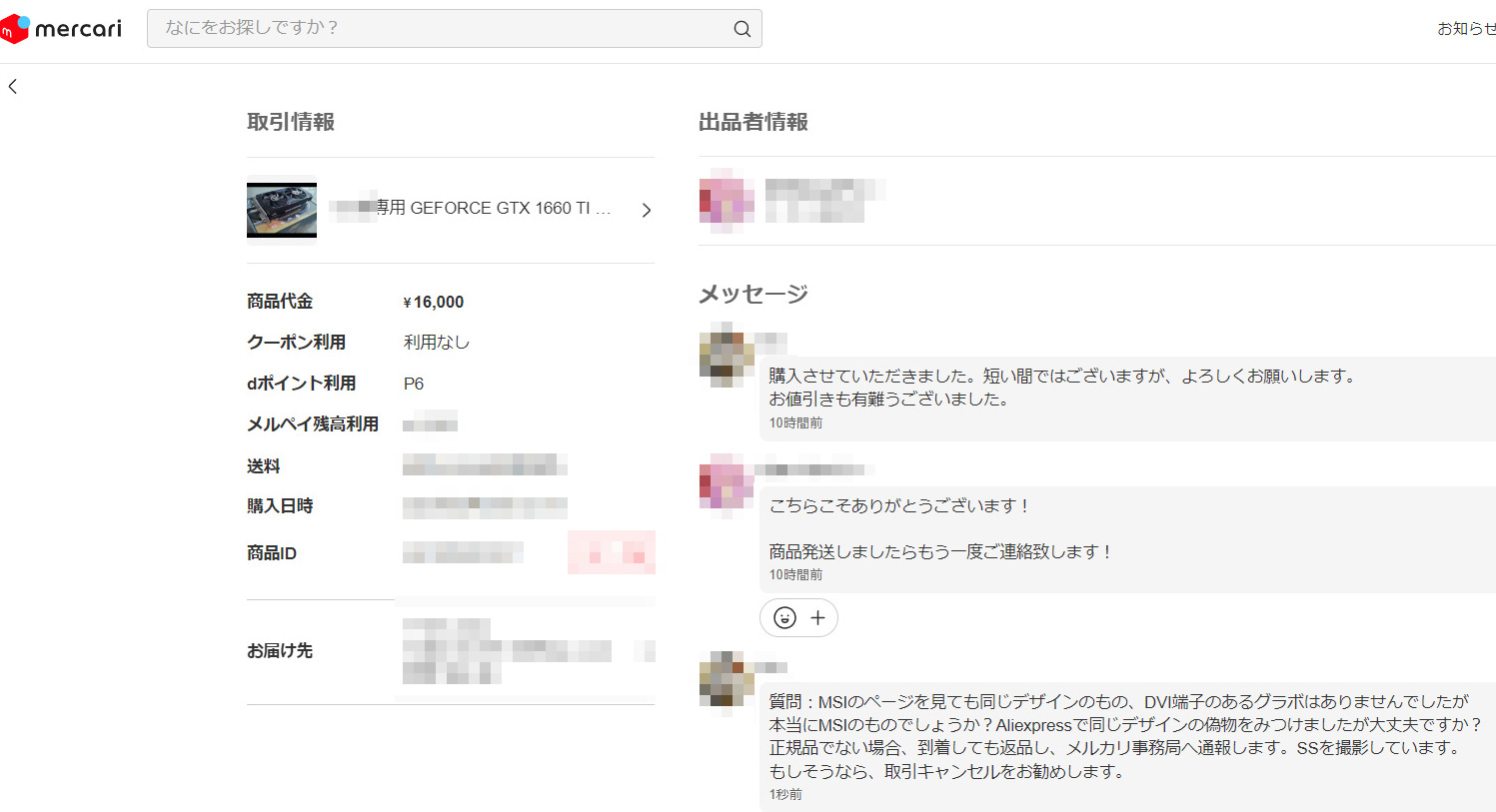
夏対策)自作PCのCPUグリスの塗り直し [IT]




Thermaltake
のPCケースを気に入って使っているのですが






プリンタの黒インクが印刷されない対策 [IT]
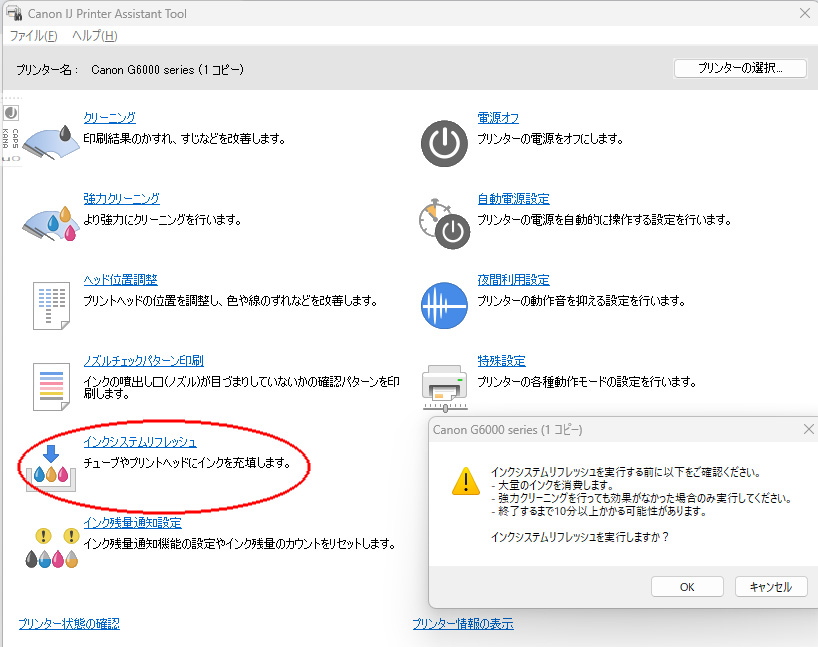
対策)Windows10でプレビューが表示されない [IT]
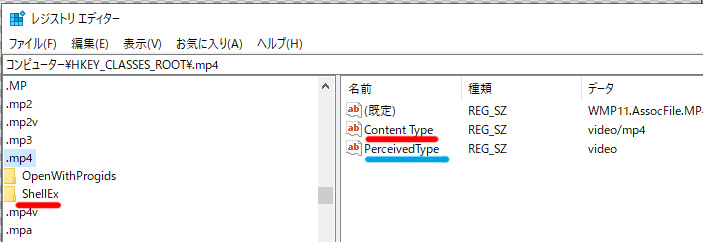
PCのメインSSD交換 [IT]



パソコンにブルーバックが頻繁に発生しだす。 [IT]
私のPCは2011年に自作しましたのですでにろーとる。
10年も経過した旧世代のパソコンになります。
CPUは当時最高のINTEL CORE-i7 2600k
当時では高性能なCPUのおかげで現代でも差しさわりなく、使用できていました。
ネットゲームも問題ありません。
しかし、最近、すぐフリーズしだし、本日はYoutube程度でブルーバック。
この十年トラブルが無かったわけではありません。
コーヒーをこぼし、キーボードとマザーボードがお亡くなりに・・・。
時代にGPU(グラフィックボード)がついていけず、Geforce GTX560からGTX960へ変更。
その前は460だったか440なきがします。
Windows11にはもちろん非対応なため、Windows10のままです。
******************
10年使えば十分だろう?ということでネットを物色して驚愕!!!
CPUの価格がCore-i9などは私のi7購入時の3倍以上くらいになってますね・・・
GBなども平気で10万近く。(これも自分のボードの4倍)
現代での高性能PCはあきらめました(笑
しかし、ローエンドでさえ、私のPCのスペックを越える性能なものを
作れるほど、科学は進歩していることも発見♪
新たにCore-i5 10400Fを購入し、現在使用のGBのGPX960を使い、電源もケースも流用。
そして、マザーボードとメモリを新調すれば、5万弱で今よりも高性能なPCが出来る模様。
......5万かぁ~・・・。
Windows11にしたいよねぇ、、、やっぱり、、しかし、5万。されど5万。
***********************
悩んだあげく、CPUのグリスを塗りなおして、様子をみることにしました(--;
メモリとかもGBも掃除して、さしなおした。
理由はたぶんWindows11の本格実走にむけて、INTELやAMDから、そこそこな性能の
ローエンドかミドルエンドのCPUが出そうなきがするから。
少しまったほうがいいかなぁ~・・と邪推。
というわけで、この簡易メンテでブルーバックが収まれば様子見。
ダメなら、購入に踏み切ります(^_-)-☆
******************
追記)
エラーコードみて、きづきましたが、グラボのドライバが悪いのかも?
というわけで、アンインストして、入れなおしてみます。
******************************
結果)
症状は治まりました。更新されたグラボのドライバが悪さしていたみたいです。
ゴミ掃除してから、新しいのいれなさいって、ことですね(^^;
私の全てのPCはWindows11には対応していませんでした。 [IT]
Not all my PC were compatible
with Windows 11.
Microsoftの新OSであるWindows11。
「現在のWindows10から無償UPGRADE」
!!!
これに喜んでいる方はいらっしゃいませんか?
そう、それは・・・MicrosoftがWindows10リリース時に語った言葉を思い出してクダサイ。
「Windows10は最終OSです」(端的に言うと)
そう、OSは現在のWindows10が最終だよ?と胸を張って宣ったのです。
その後はUPDATEで対応していくと。
そんなことを思い返せば、最初に書いた無償UPGRADEがタマムシ色に見えてきませんか?
そうなんです。OSが変わらないということは同じPCを使い続ける人が多数いるということ。
ということはですよ・・・。
パソコンやタブレットが売れないんです!!!!
新しいソフトも売れないんです!!!!!
PCメーカーやソフトウェア会社が困る。
Microsoftは両方だしているので更に収益的に困ったことになるわけですね。
そこで起死回生・・・どう考えてもタマムシ色のWindows11発表です。
無償なのになぜそこまでいうの?というとですね。
タイトルにある通り、私の所有するPCは全て非対応だからです。
Windows10のサポートは4年後に終了します。
ということはセキュリティを考えれば、11に変えざる負えない。
仕事で使う方はほぼ強制ですよね。セキュアに担保がないPCで作成された
ファイルを使いたくないですからね、得意先も自社も。
結果、PCやタブレット、ソフトウェアが売れてぼろ儲け!!!!
というわけです。
詳細な情報はMicrosoftのホームページに記載されています。
ちなみに最小要件と書いているのを抜粋
システムの最小要件
| プロセッサ | 1 ギガヘルツ (GHz) 以上で 2 コア以上の64 ビット互換プロセッサまたは System on a Chip (SoC) |
| メモリ | 4 GB RAM |
| ストレージ | 64 GB 以上の記憶装置 |
| グラフィックス カード | DirectX 12 互換のグラフィックス / WDDM 2.x |
| ディスプレイ | 9インチ以上、HD解像度 (720p) |
| インターネット接続 | Windows 11 Home Edition のセットアップには Microsoft のアカウントとインターネット接続が必要です |
機能によっては特定のハードウェアが必要になるため、システム要件の詳細を確認してください。
これなら、全然いける!!何がだめなんだよ?!!とおもうでしょ?
私もこれならいけるんです・・・・これだけなら・・・・ね((´◉◞౪◟◉)
システム要件の詳細のリンクから飛ぶと、、最小要件に文章が追加されています。
|
プロセッサ: |
1 ギガヘルツ (GHz) 以上で 2 コア以上の64 ビット互換プロセッサまたは System on a Chip (SoC) |
|
RAM: |
4 ギガバイト (GB) |
|
ストレージ: |
64 GB 以上の記憶装置 注意: 詳細は下記の「Windows 11 を最新状態に維持するために必要な空き領域についての詳細情報」をご覧ください。 |
|
システム ファームウェア: |
UEFI、セキュア ブート対応 |
|
TPM: |
トラステッド プラットフォーム モジュール (TPM) バージョン 2.0 |
|
グラフィックス カード: |
DirectX 12 以上 (WDDM 2.0 ドライバー) に対応 |
|
ディスプレイ: |
対角サイズ 9 インチ以上で 8 ビット カラーの高解像度 (720p) ディスプレイ |
|
インターネット接続と Microsoft アカウント: |
Windows 11 Home Edition を初めて使用するとき、デバイスのセットアップを完了するには、インターネット接続とMicrosoft アカウントが必要です。 Windows 11 Home の S モードを解除する場合もインターネット接続が必要です。S モードの詳細はこちらをご覧ください。 すべての Windows 11 Edition について、更新プログラムのインストールや一部の機能のダウンロードと使用にはインターネット アクセスが必要です。 |
今後長期的には、更新のために追加要件が発生したり、オペレーティング システムの特定の機能をオンにするための要件が出てくる可能性があります。
文章のうち私が色を塗った3行で多くのPCがはじかれるでしょう。
しかも、これがないとWindows11はインストール出来ないかもしれないのです。
機能を安いタブレットなみに最小限に絞るならば、、、もしくは・・・可能性が。
まともにいれたきゃ、新しいハードウェアを買えよ(+o+)ってことですね。
DirectX12は結構クリア出来るかも、3行のうち自分もこれだけはクリア出来ているPCがある。
調べ方
Windows10の検索窓(画面左下の方へマウスをもっていくと虫眼鏡のマーク付きのがでるはず)
そこへコマンドを打ち込みます。
msinfo32.exe
この結果がでるのでそこの一覧にある2つ
Biosモード UEFI
セキュアブートの状態 有効
こうなっていなければ、対応です。以下自分のPCの表示(11に非対応の場合)
Biosモード レガシ
セキュアブートの状態 サポートされていません。
次に
tpm.msc
この結果が
仕様バージョン2.0 有効になっていればOK
非対応の場合(TPM自体が無い場合のパターン)は
互換性のあるTPMがみつかりません。
と表示されます。
最後にDirectX12
dxdiag.exe
結果が
DirectXバージョン :DirectX12
互換性ありです。
ただし、バージョンがこれ以下であっても、WindowsUpdateを長い間
行っていなかったりしていた場合、UPDATEを行えば12になるかもしれない・・・。
もしくはグラボメーカーのHPからDLするとか、、対応していればですが。
こういったことが難しいな~と感じたら、確認用のアプリもあります。
現在準備中になっていますがそのうち実装されるでしょう。
・・・・。
でもね、、、これは利権はわかるけれど、やりすぎている感があり
UPGRADE出来ないユーザーが続出するのが予想されます。
最小要件が見直されるかもしれないので小さな希望をもってもいいかもしれないカモ☆彡
久々にウィルス感染 TROYの木馬 [IT]
数年ぶりに自分のPCに見た文字
「ウィルス検知」
TROYなんちゃら。
いわゆるトロイの木馬型ウィルスに感染したらしい。
Windows Diffenderによる検知。
感染場所を表示させると
某DM▲のゲームのアンインストールプログラムに感染源があるらしかった。
Diffenderで隔離、削除指令をしたがCドライブに該当フォルダとゲームは存在したまま。
数か月やっていたゲームだったので口惜しかったが念のため、
フォルダごと削除した。そのゲームに関連するファイルもCドライブ内を探し削除。
再起動し、くぃっくスキャン。
感染は消えたらしい。
・・・・が気になったので
「フルスキャン」にoptionをかえて、再びスキャン。
自分のPCにはメインのCと復帰用のD、貯蔵庫とバックアップ用にEドライブが
存在する。C,Dは合わせても256Gb(SSD)だがEは1TB(HDD)ある。
時間がかかるので検索放置。
戻って画面を見ると再び同じTROYを発見していた。
今度はEドライブ。
当たり前だ。12時間毎にバックアップする設定にしているのだから
Cが感染すれば、そのコピーのEも感染するのは自明の理。
Eにはクッキーもほぞんされていたので、そのすべてを削除。
Cのバックアップも全て削除。
再起動し、再び、フルスキャン。
ウィルスは消え去っていた。見た目はね・・。
再びEにバックアップ指定をして完了。
自分はCとEが完全に飛んだ場合に備えて、256GbのHDDにクローンを作って
保存している。(ガチャベイで簡単コピー)
1か月に1度ほど、それを行う。PCからはもちろん切り離している。
もしかしたら、それも感染してるのでは?と不安が首をもたげてます(^^;
ちなみにEのTROYは有名なエミュレータソフトのBlueSta▲▲内にいた。
このソフトはDM▲のゲームをPCでするときに強制的にインストールされるものだ。
無料より怖いものはないね・・・というお話でした。









